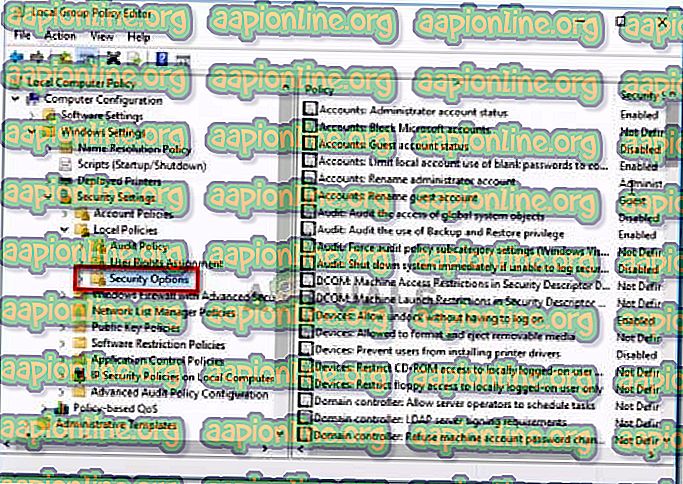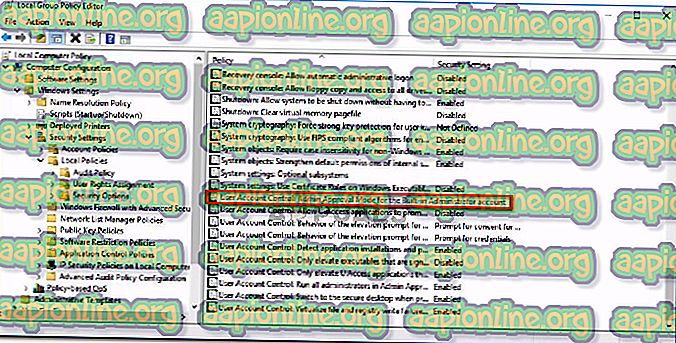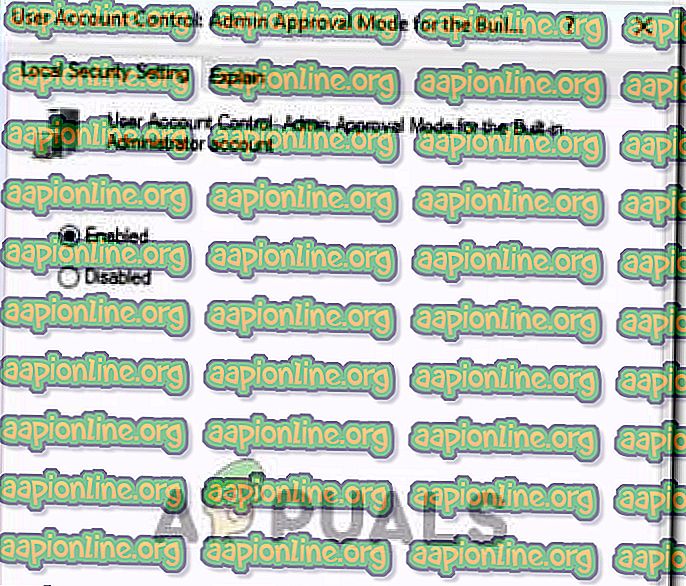Oplossing: deze app kan niet worden geactiveerd door de ingebouwde beheerder
Sommige gebruikers krijgen de fout 'Deze app kan niet worden geactiveerd door de ingebouwde beheerder' bij het dubbelklikken op bepaalde bestandstypen. Meestal melden gebruikers dat dit probleem zich voordoet bij PNG-, GIF-, JPEG- en PDF-bestanden. Het probleem wordt meestal gemeld op Windows 10 - de meeste getroffen gebruikers melden dat het probleem begon op te treden na een bepaalde Windows-update.

Opmerking: als u de foutmelding ' Deze app kan niet openen ' krijgt, volgt u de instructies in dit artikel ( hier ).
Wat veroorzaakt de Deze app kan niet worden geactiveerd door de ingebouwde beheerdersfout?
Deze specifieke fout treedt op vanwege een beveiligingsinstelling van de recente Windows-versies. Bepaalde bestandstypen die worden geopend via Store-apps hebben UAC-machtigingen nodig om te kunnen worden uitgevoerd. Omdat het ingebouwde account geen UAC-rechten (Gebruikersaccountbeheer) heeft, ziet u de fout 'Deze app kan niet worden geactiveerd door de ingebouwde beheerder' .
Deze wijziging werd geïntroduceerd op Windows 7, Windows 8 en Windows 10 in de maanden na de lancering van Windows 10 via een beveiligingsupdate.
De fout 'Deze app kan niet worden geactiveerd door de ingebouwde beheerder' is dus geen fout, maar een beveiligingsfunctie die Microsoft heeft geïntroduceerd om enkele kwetsbaarheden te verhelpen. Er zijn echter manieren om uw machine te configureren om dit te omzeilen.
Het oplossen van de app kan niet worden geactiveerd door de ingebouwde beheerdersfout
Dit specifieke probleem kan worden opgelost met een paar eenvoudige bewerkingen van Groepsbeleid. Volg de onderstaande instructies om UAC-rechten (Gebruikersaccountbeheer) toe te kennen aan het ingebouwde beheerdersaccount. Houd er echter rekening mee dat deze procedure het ingebouwde beheerdersaccount niet koppelt aan uw Microsoft-account. Dit betekent dat in sommige toepassingen nog steeds de foutmelding 'Deze app kan niet worden geactiveerd door de ingebouwde beheerder' wordt weergegeven .
De onderstaande procedure omvat het gebruik van de Groepsbeleid-editor om het gebruikersaccountbeheer af te dwingen : de modus Goedkeuring beheerder voor het ingebouwde beheerdersaccount. Volg de onderstaande stappen om dit voor elkaar te krijgen:
Opmerking: houd er rekening mee dat niet alle Windows-versies het hulpprogramma Group Policy Editor bevatten. Normaal gesproken bevatten de edities Home en Student van Windows 7, 8.1 en 10 deze tool niet. U kunt de Groepsbeleid-editor echter toevoegen aan Windows Home Editions door dit artikel ( hier ) te volgen.
- Druk op Windows-toets + R om een dialoogvenster Uitvoeren te openen. Typ vervolgens " gpedit.msc " en druk op Enter om de Groepsbeleid-editor te openen .

- Gebruik in het venster Local Group Policy Editor het linkerpaneel om naar Windows-instellingen> Beveiligingsinstellingen> Lokaal beleid> Beveiligingsopties te navigeren.
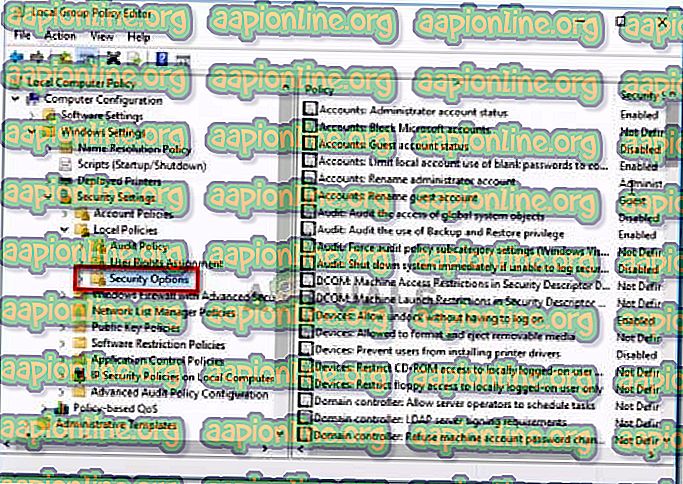
- Met de beleidsmap Beveiligingsopties geselecteerd in het linkerdeelvenster, gaat u naar het rechterdeelvenster en dubbelklikt u op Gebruikersaccountbeheer : Modus Admin Approval voor het ingebouwde beheerdersaccount.
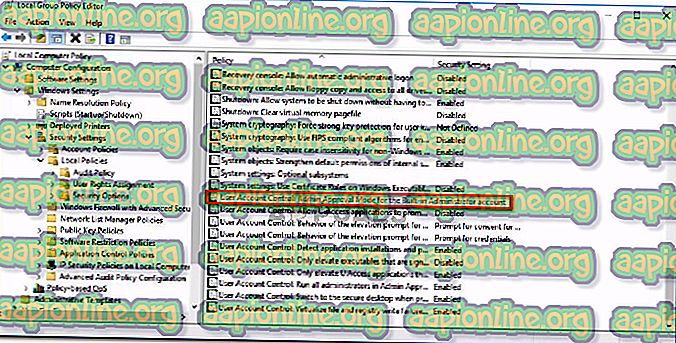
- In het instellingenvenster van het beleid dat u zojuist hebt geopend, vouwt u de lokale beveiligingsinstelling uit en stelt u het beleid in op Ingeschakeld . Druk vervolgens op Toepassen om de wijzigingen op te slaan.
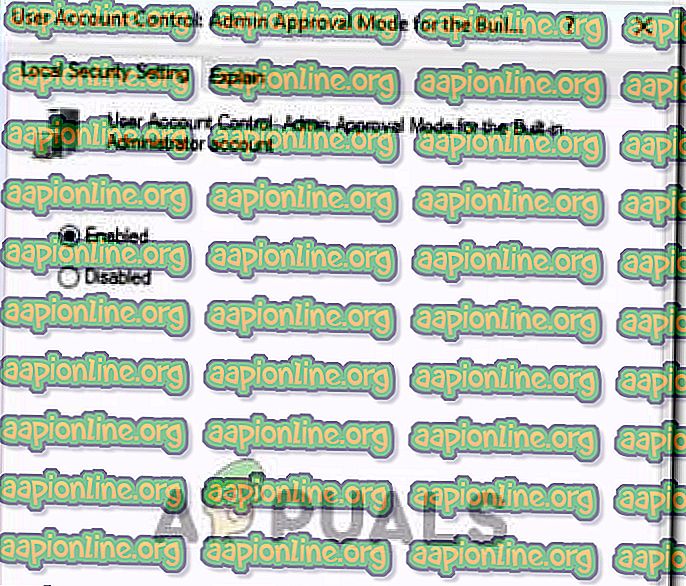
- Sluit de Editor voor lokaal groepsbeleid en start uw machine opnieuw. Bij de volgende keer opstarten, kunt u Windows Apps gebruiken vanaf het ingebouwde Administrator-account (degene die uw Microsoft-account niet nodig hebben).